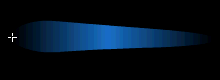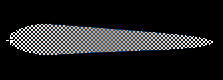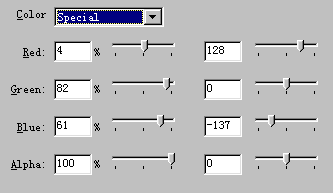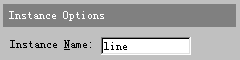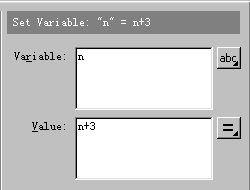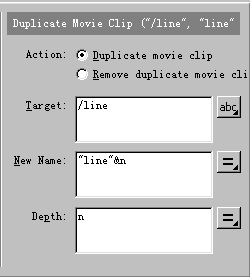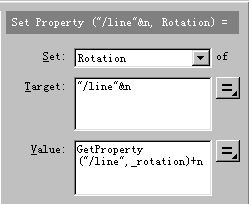|
通俗基础教程
|
| 电脑操作教程 |
| 电脑怎样拨号上网 |
| 如何做个人网页 |
| 怎样做局域网 |
| Word教程(文字处理) |
| 图形图象处理入门 |
|
经典提高教程
|
| 怎样使用代理服务器 |
| 如何做无盘工作站 |
| Photoshop教程 |
| Dreamweaver3教程 |
| Flash4&5教程 |
| Firework3教程 |
| Frontpage2000教程 |
| Authware教程 |
| Office2000教程 |
| 如何制作动画图片 |
| OICQ&ICQ使用方法 |
|
高手学习指南 |
| 硬件升级技巧 |
| CGI教程 |
| ASP教程 |
| 注册表使用技巧 |
| 路由器的设置 |
| 网站建设指南 |
| SQL |
| 最近更新: |
相关内容
|
|||||
|
第三章 FLASH特效与实例
新建一个文件,设置背景色为黑色。 按Ctrl-F8新建一个图形类图符line。选择椭圆工具,在参数修改器中取消边线,并把填充色设置为黑蓝黑线性渐进色
再次按下Ctrl-F8新建一个电影片断类图符linemovie。 按Ctrl-L打开图库窗口,把line拖出来放在编辑区中,请再次注意所放的位置:要求它自身的十字定位符正好与编辑区的十字定位符重合,如下图左所示。这是因为我们需要对这个图符实例做旋转,并希望其左端为其旋转中心点。 在第120帧按下F6插入关键帧, 把该实例向右拉伸至上图右所示大小。双击该实例,设置它的颜色参数如下图所示:,就可得到上图右所示颜色效果。
回到主场景。从图库中把这个电影片断类图符linemovie拖出来放在中间,如果太大就把它缩小一些。双击它,在Definition(定义)标签下把它的实例名称设成line,如下图所示。 根据以上我们对每一条语句的解释,大家不难理解这段小程序的设计思路。我在这里只简单说一下,执行这个Actions的结果是按顺序生成包括原来的电影片断在内的一共120个电影片断,且每一个电影片断均在前一个的基础上顺时针旋转了3度。因为电影片断在复制生成的过程中自身也在播放中,所以我们就看到了上面的效果。这里要注意的是,在制作linemovie电影片断类图符时,我们用到了120帧,这个数字与Actions中的第1句密切相关,它是由360/3得到的,如果第1句改写为Set Variable: "n" = n+4,则在编辑linemovie时,用到90帧(360/4)就行了,否则会得到不好的效果,不信大家可以试试看就知道为什么了。 这一节中,我们对Actions的具体设置谈得比较细,这是为了照顾那些对Actions还比较陌生的朋友,相信大家现在多少已经有所认识了。更多更详细的Actions的用法,我们将在下一章中重点介绍。这里是这个示例的源文件。 |
第一节 弹性球效果 | |||||
| 第二节 冲击波效果 | ||||||
| 第三节 文字的电影序幕效果 | ||||||
| 第四节 文字的风吹效果 | ||||||
| 第五节 文字的立体环绕效果 | ||||||
| 第六节 洋葱皮效果 | ||||||
| 第七节 Cool Mouse效果 | ||||||
| 第八节 光线效果 | ||||||
| 第九节 雷达扫描效果 | ||||||
| 第十节 爆炸效果 | ||||||
| 第十一节 书本翻页效果 | ||||||
| 第十二节 螺旋效果 | ||||||
| 第十三节 立体层旋转效果 | ||||||
| 第十四节 简单的鼠标拖放效果 | ||||||
| 第十五节 激光文字效果 | ||||||
|
教程站
|
收集整理
|
服务大家
|
||||